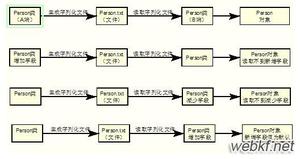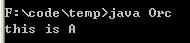修复iMessage在iPhone和iPad上不起作用的12种方法
iMessage是苹果手机最大的卖点之一,尤其是在美国等国家。如果你所有的家人和朋友都使用苹果手机,你肯定不想成为唯一突出的绿色泡泡。但是,即使您有iPhone, iMessage有时也会停止工作,使您与亲近的人失去联系。
即使您正在用苹果手机给某人发短信,您的消息是否也是绿色的?您的iPhone不发送消息吗?别担心,我们会帮你解决问题。以下是修复iMessage无法在iPhone和iPad上运行的一些最佳方法。
1. 检查 IMESSAGE 是否已关闭
在我们找到任何解决方案之前,重要的是要确保问题出在你这边,而不是出在 Apple 那边。有时,iMessage 服务器可能已关闭,这就是您 iPhone 的 iMessage 无法正常工作的原因。要检查是否确实如此,请前往Apple 的系统状态网站并寻找 iMessage 旁边的指示灯。
如果指示灯为红色,则 iMessage 已关闭,您将不得不等待它重新上线。如果指示灯为绿色,则 iMessage 的服务器一切正常。继续执行进一步的步骤来修复它。
2.切换飞行模式
如果您想知道 — 为什么我的 iMessage 无法正常工作 — 主要原因之一是网络不稳定。在 iPhone 上恢复网络连接的最快方法之一是打开和关闭飞行模式。这将强制您的 iPhone 与最近的信号塔建立连接,这在您使用移动数据时非常有用。
从屏幕右上角向下轻扫(或向上轻扫,具体取决于您的 iPhone 型号)以打开 iPhone 或 iPad 上的控制中心。然后,启用飞行模式。等待几秒钟,然后将其关闭。您的 iPhone/iPad 将像之前一样连接到移动数据或 Wi-Fi,并且 iMessage 应该已启动并运行。
3. 确保您有有效的互联网连接
iMessage 通过 iPhone 或 iPad 上有效的互联网连接工作。因此,连接到 Wi-Fi 网络或使用移动数据通过 iMessage 发送消息、照片或几乎任何数据都非常重要。建议您使用稳定且速度快的 Wi-Fi 连接以实现无缝连接。
如果在使用移动数据时 iMessage 在您的 iPhone 上停止工作,请确保您使用的是 4G 或 5G 网络并且您所在的区域具有良好的信号强度。或者,尝试暂时使用公共 Wi-Fi 网络来发送您的消息。连接不畅也可能是您的iMessage 不发送照片和视频的原因之一。
4. 检查发送和接收地址
您的 iPhone 有一定数量的电话号码和电子邮件 ID,可用于通过 iMessage 发送和接收文本。如果您当前的电话号码或电子邮件 ID 不是其中之一,iMessage 将无法在您的 iPhone 或 iPad 上使用。以下是如何检查您的发送和接收地址以及您的详细信息(如果它们未更新)。
第 1 步:?打开 iPhone 上的“设置”应用。向下滚动并点击消息。
第 2 步:?点击发送和接收。
在这里,您可以看到可用于 iMessage 的电话号码和电子邮件 ID。如果您的详细信息不是最新的,很可能是您的iCloud 和 iMessage 帐户不匹配。按照链接中提到的指南进行操作,您应该能够解决问题。当 iMessage 由于发送和接收地址不匹配而无法正常工作时,您可以通过这种方式修复它。
如果您没有手机号码,也可以在没有 SIM 卡的 iPhone 和 iPad 上使用 iMessage。
5. 取出并重新插入您的 SIM 卡
当 iPhone 上的 iMessage 信息无法正常工作时,这是另一个简单的解决方案。从 iPhone 中取出 SIM 卡,稍后再重新插入。这实际上会在您的 iPhone 上重置 iMessage。当您再次插入 SIM 卡时,iMessage 激活过程将在 iPhone 注册到网络后开始。
6. 重置 IMESSAGE 并重启 IPHONE 或 IPAD
此步骤是先前方法的扩展过程。如果重新插入您的 SIM 卡没有解决问题,您可以按照以下方法操作。
第 1 步:?打开 iPhone 或 iPad 上的“设置”应用。向下滚动并点击消息。
第 2 步:?点击 iMessage 开关将其关闭。
第 3 步:?等待几秒钟,然后重新打开。这将重新启用该服务。
第 4 步:?现在,重新启动您的 iPhone/iPad。这是如何做到的-
- 对于没有主页按钮的 iPhone X 及更高版本/iPad:按住音量增大按钮 + 侧面按钮,直到看到电源关闭滑块。滑动它以关闭您的 iPhone。然后,按住侧面按钮将其打开。
- 对于所有其他带主屏幕按钮的 iPhone 和 iPad:按住电源按钮,直到看到关机滑块。滑动它以关闭手机。然后,按住侧面按钮将其打开。
一旦您的 iPhone/iPad 重新启动,它应该会自动开始 iMessage 注册。
7. 确保您的 SIM 卡上有一个有效的计划
这主要适用于 iMessage 无法在新 iPhone 上运行的情况。当您将 SIM 卡插入 iPhone 时,Apple 会通过您的手机号码自动发送一条短信,以首次激活 iMessage。未能发送此短信将导致 iMessage 无法工作。
因此,请确保您的 SIM 卡上有可以发送短信的有效套餐。如果您有预付费连接,请确保您有足够的余额来发送短信。如果您不这样做,请使用最低金额充值,以便它可以发送 iMessage 的激活消息以在您的 iPhone 上激活。
8. 检查收件人是否使用 IMESSAGE
为了让您向某人发送 iMessage,对方也需要使用 iMessage。这意味着只有当收件人也在使用 iPhone、iPad、iPod、Mac 或 Apple 产品并注册了 iMessage 时,您的文本气泡才会显示为蓝色。因此,请按照这个简单的方法确保您发短信的人也在使用 iMessage。
第 1 步:?打开 iPhone 上的“信息”应用。点击右上角的新消息。
第 2 步:?输入收件人的电话号码或电子邮件 ID。
如果他们的名字显示为蓝色,则表示他们正在使用 iMessage。如果它显示为绿色,则他们没有使用 iMessage,因此,无论您发送什么,都将以短信的形式发送。
9.禁用“作为短信发送”切换
如果 iMessage 不可用,iPhone 和 iPad 会自动通过 SMS 发送消息。有时,启用此切换可能会导致您的消息默认通过 SMS 而不是 iMessage 发送,即使您的网络连接稍微不稳定也是如此。因此,最好禁用此切换以确保您的所有消息仅通过 iMessage 发送。
第 1 步:?打开 iPhone 或 iPad 上的“设置”应用。向下滚动并点击消息。
第 2 步:?找到作为短信发送开关并将其禁用。
iMessage 现在应该可以在您的 iPhone 和 iPad 上正常使用了。
10.删除旧消息
如果您能够发送 iMessage 信息但无法接收它们,则可能是您的 iPhone 存储空间不足,因此没有空间来存储新信息。解决此问题的最佳方法是删除旧消息,为新消息让路。
第 1 步:?打开 iPhone 上的“信息”应用。点击右上角的三点菜单。
第 2 步:?现在,选择“选择消息”选项。
第 3 步:?选择所有要删除的消息,然后点击右下角的删除按钮。
您现在应该开始接收新消息。
11. 将您的 IPHONE/IPAD 更新到最新版本
有时,特定软件版本可能会导致 iMessage 功能出现问题。将您的 iPhone/iPad 更新到最新的 iOS/iPadOS 版本可以帮助解决 iMessage 不工作的问题。
第 1 步:?打开 iPhone 上的“设置”应用。导航到常规部分。
第 2 步:?点击软件更新。
第 3 步:?如果有可用的新更新,它将在此处列出。选择安装并等待安装完成。
12.重置网络设置
如果上述解决方案都不适合您,重置 iPhone/iPad 上的网络设置可能会派上用场。这将重置所有网络参数,例如已保存的 Wi-Fi 网络、蓝牙设备、数据计划等。您将必须重新手动设置它们。虽然这看起来很麻烦,但它可以帮助解决您设备上的 iMessage 信息问题。
第 1 步:?打开 iPhone 上的“设置”应用。导航到常规部分。
第 2 步:?向下滚动并点击“转移或重置 iPhone”。
第 3 步:?在此处选择重置选项。
第 4 步:?现在,选择重置网络设置。
再次连接到您的 Wi-Fi 网络并尝试使用 iMessage。上述修复应该可以让您的 iMessage 重新启动并运行。还有更多问题吗?继续下一节。
关于 IPHONE 上 IMESSAGE 信息的常见问题解答
1. 为什么我的 iMessages 是绿色的?当 iMessage 发送失败时,它会通过短信发送给收件人。在这种情况下,您的 iMessage 将显示为绿色气泡而不是通常的蓝色。
2. 如何在 iPhone 上刷新 iMessage?每次连接到 Wi-Fi 网络时,iMessage 都会同步。您不必手动刷新 iMessage,因为所有新收到的消息都会自动同步。
3. 为什么我的消息没有在我的 iPhone 上更新?如果您的网络出现问题,您 iPhone 上的消息将不会更新。
4. 你可以有 2 个 iMessage 帐户吗?绝对地!您可以将 1 个以上的电话号码或电子邮件 ID 与 iMessage 链接。与您的 Apple 帐户关联的所有 ID 也可用于 iMessage。
5. 为什么 iMessage 不适用于一个联系人?重要的是要注意双方都需要连接到互联网并且必须在 iMessage 上注册才能工作。如果您发送短信的联系人处于离线状态、没有注册 iMessage 或使用 Android 设备,则 iMessage 将无法使用。
6. 如果 iMessage 以文本形式发送,我会被屏蔽吗?尽管这是其中一种可能性,但这并不意味着您被阻止了。可能只是 iMessage 信息无法在您的 iPhone 上正常工作。只需按照上述步骤操作,您就可以修复它。
让绿色泡泡远离
如果 iMessage 无法在您的 iPhone 或 iPad 上运行,您可能会与朋友和家人断开连接。但是,如果您仔细按照说明进行操作,修复起来非常简单。重新上线并加入对话,而不会成为带着绿色泡泡的怪人。
以上是 修复iMessage在iPhone和iPad上不起作用的12种方法 的全部内容, 来源链接: utcz.com/dzbk/909011.html